

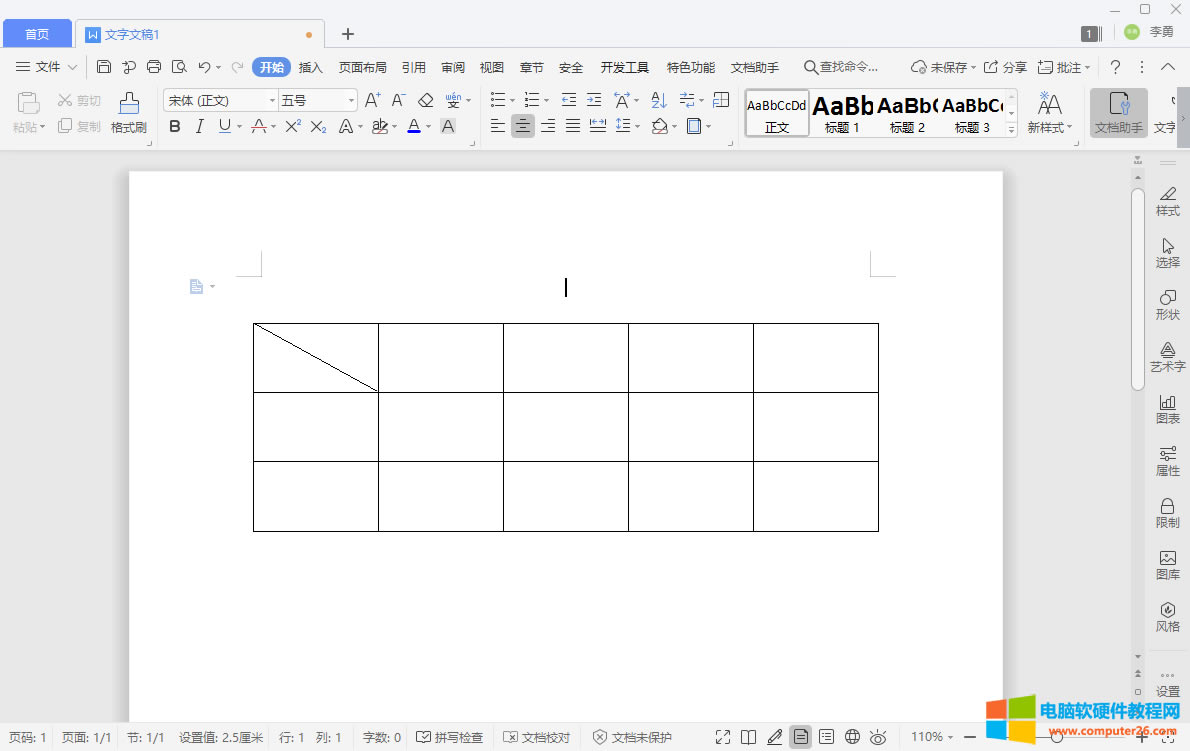
|
办公软件是指可以进行文字处理、表格制作、幻灯片制作、图形图像处理、简单数据库的处理等方面工作的软件。目前办公软件朝着操作简单化,功能细化等方向发展。办公软件的应用范围很广,大到社会统计,小到会议记录,数字化的办公,离不开办公软件的鼎力协助。另外,政府用的电子政务,税务用的税务系统,企业用的协同办公软件,这些都属于办公软件。 利用wps文字设计表格时,有时需要在单个表格(单元格)中插入一根斜线,那么,这个该如何操作呢? 第一步:打开WPS,创建好表格,并将鼠标移动至需要加斜线的单元格内;
第二步:点击边框和底纹;
第三步:在应用于(L)下拉框中选择单元格,然后选择斜线的方向;
第四步:选择好斜线方向后,点击右下角的确定;
第五步:完成。
Office办公软件是办公的第一选择,这个地球人都知道。 |
温馨提示:喜欢本站的话,请收藏一下本站!